极速重装系统Win10查看电脑mac地址的方法
更新时间:2017-04-02 09:52:58
作者:烂好人
极速重装系统Win10查看电脑mac地址的方法。电脑上网之后,特别是组建了局域网之后,为了防止arp攻击等网络问题,可能会有在路由器上设置物理网卡绑定ip地址的设置。但是,如何才能找到本机的物理网卡呢?下面便是重装系统Win10查看电脑mac地址的方法,希望小编的分享能够帮助到大家!
重装系统Win10查看电脑mac地址方法:
按快捷键【WIN+R】调出运行工具。然后再输入CMD,再回车或点击确定。
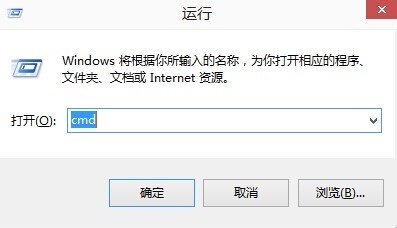
进入命令提示符后再输入(ipconfig/all)回输。如下图所示就可以看得到这台电脑上的有线和无线网卡的MAC地址。
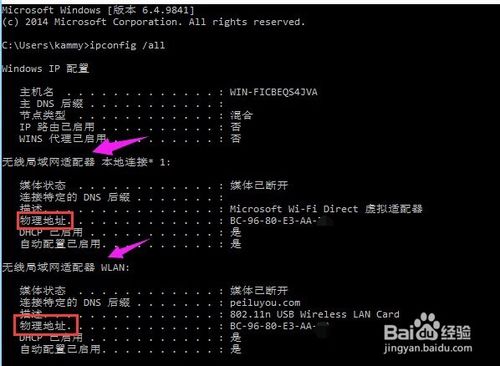
这个方法最好的是不管是网络有没有连接网络或网线都可以查得出MAC地址。
方法2
在桌面上的网络图标上点右键,再点击属生,再点击更改适配器设置
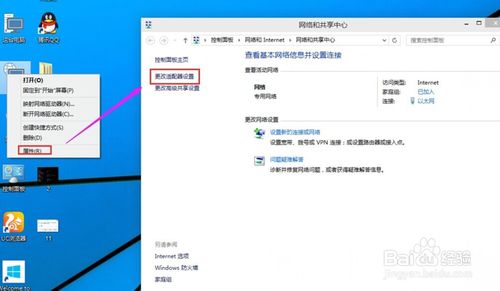
然后在你要查看MAC地址的网络连接上点右键再点状态。

在以太网状态小窗口中点击详细信息,在出来的网络连接详细信息中就可以看到物理地址这就是MAC地址。
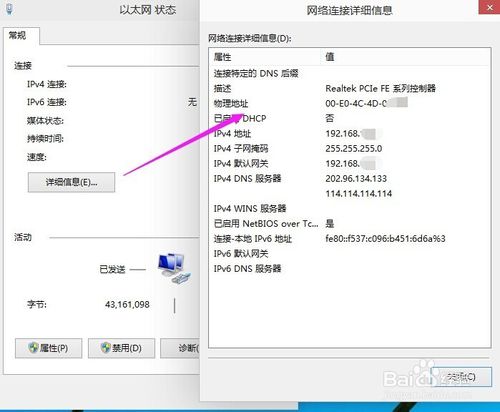
以上便是关于极速重装系统Win10查看电脑mac地址的方法,希望小编的分享能够帮助到大家!
系统重装相关下载
系统重装相关教程
重装系统软件排行榜
重装系统热门教程
- 系统重装步骤
- 一键重装系统win7 64位系统 360一键重装系统详细图文解说教程
- 一键重装系统win8详细图文教程说明 最简单的一键重装系统软件
- 小马一键重装系统详细图文教程 小马一键重装系统安全无毒软件
- 一键重装系统纯净版 win7/64位详细图文教程说明
- 如何重装系统 重装xp系统详细图文教程
- 怎么重装系统 重装windows7系统图文详细说明
- 一键重装系统win7 如何快速重装windows7系统详细图文教程
- 一键重装系统win7 教你如何快速重装Win7系统
- 如何重装win7系统 重装win7系统不再是烦恼
- 重装系统win7旗舰版详细教程 重装系统就是这么简单
- 重装系统详细图文教程 重装Win7系统不在是烦恼
- 重装系统很简单 看重装win7系统教程(图解)
- 重装系统教程(图解) win7重装教详细图文
- 重装系统Win7教程说明和详细步骤(图文)




